三星S56.0怎么降级?降级步骤和注意事项有哪些?
三星S5作为一款经典的安卓旗舰机型,至今仍有不少用户在使用,随着系统版本的不断更新,部分用户可能会遇到新系统卡顿、耗电快或某些功能不兼容等问题,因此希望通过降级系统来恢复旧版系统的流畅体验,但需要注意的是,三星官方通常不提供降级服务,降级操作存在一定风险,可能导致数据丢失、系统不稳定甚至变砖,因此操作前务必备份重要数据,并确保每一步都准确无误。

降级前的准备工作
- 备份数据:降级会清除手机内所有数据,包括联系人、短信、照片、应用等,建议通过三星smart Switch、云服务或电脑备份所有重要资料。
- 检查设备型号:不同运营商或地区的三星S5型号(如sm-G900F、sm-G900H等)对应的固件不同,降级前需确认手机的具体型号(可在“设置-关于手机”中查看)。
- 下载对应固件:前往三星固件下载网站(如SamFirmware、Firmware Finder)或通过Odin工具识别设备型号,下载与手机型号完全匹配的官方固件包(.tar或.md5格式),建议选择稳定版的旧版本固件,避免测试版。
- 安装驱动和工具:在电脑上安装三星USB驱动,下载Odin3刷机工具(最新版本即可),并关闭电脑的杀毒软件和防火墙,避免干扰刷机过程。
- 开启开发者选项和USB调试:在手机“设置-关于手机”中连续点击“版本号”7次启用开发者选项,然后进入“开发者选项”开启“USB调试”模式。
- 确保电量充足:手机电量需保持在50%以上,防止刷机过程中因电量耗尽导致关机。
降级操作步骤
- 进入下载模式:将手机关机,然后同时按住“音量下键”+“Home键”+“电源键”,直到出现警告界面,按“音量上键”进入下载模式(Download Mode)。
- 连接电脑:使用原装USB数据线将手机连接至电脑,打开Odin工具,若左侧“ID:COM”端口显示黄色且识别到设备型号,则驱动安装成功。
- 加载固件:在Odin界面点击“AP”或“PDA”按钮,选择下载好的固件包(.tar或.md5文件),确保“F. Reset Time”选项被勾选,其他选项保持默认。
- 开始刷机:确认所有设置正确后,点击“Start”按钮开始刷机,过程约需3-5分钟,期间切勿断开手机连接或操作电脑,等待Odin显示“PASS”且手机自动重启。
- 首次开机设置:刷机完成后,手机会自动进入首次开机界面,按照提示完成初始设置,随后可检查系统版本是否已降级至目标版本。
常见问题及注意事项
- 刷机失败或卡在某个步骤:可能是固件型号不匹配或USB接触不良,建议更换数据线或尝试更换电脑USB接口,若仍失败,可尝试重新下载固件或更换Odin版本。
- 降级后出现无服务或信号问题:可能是基带版本不兼容,需下载对应基带包通过Odin单独刷入(选择“AP”或“CP”选项)。
- 变砖处理:若手机无法开机或进入下载模式,可尝试进入Recovery模式(同时按“音量上键”+“Home键”+“电源键”)清除缓存分区,或使用官方固件通过Odin进行救砖(需确保下载模式可进入)。
相关操作工具与固件来源参考
| 工具/资源名称 | 用途 | 下载渠道 |
|---|---|---|
| Odin3 | 刷机工具 | 三星开发者官网或第三方可靠站点 |
| Samsung USB Driver | 手机驱动程序 | 三星官方支持页面 |
| SamFirmware | 固件下载与查询 | 官方授权固件网站 |
相关问答FAQs
Q1:降级后是否可以再升级回最新系统?
A:可以,三星官方会推送系统更新,降级后手机仍可接收并安装官方OTA升级包,或通过Odin手动刷入最新固件。
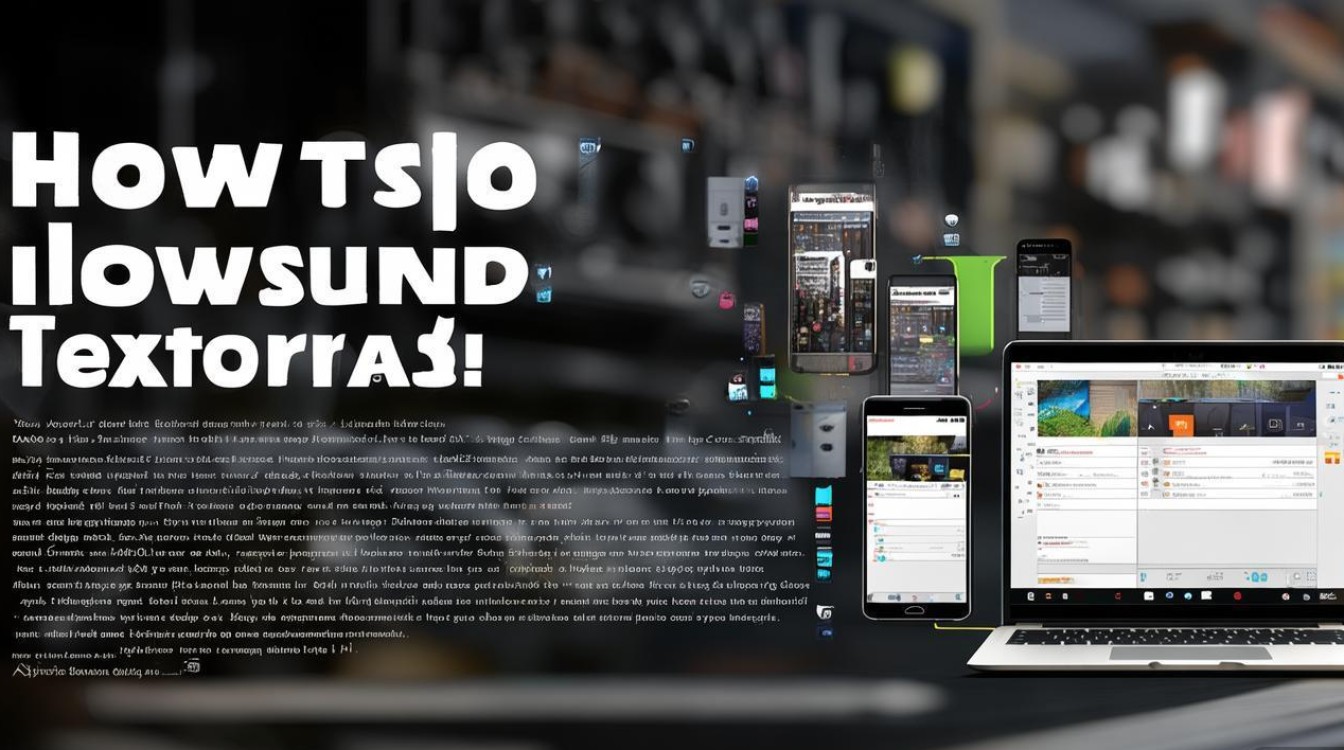
Q2:降级过程中提示“Factory bin checksum mismatch”怎么办?
A:该错误通常表示固件文件损坏或型号不匹配,建议重新下载固件包,并使用MD5校验工具验证文件完整性,确保与官网提供的校验码一致,若问题持续,需更换其他来源的固件。
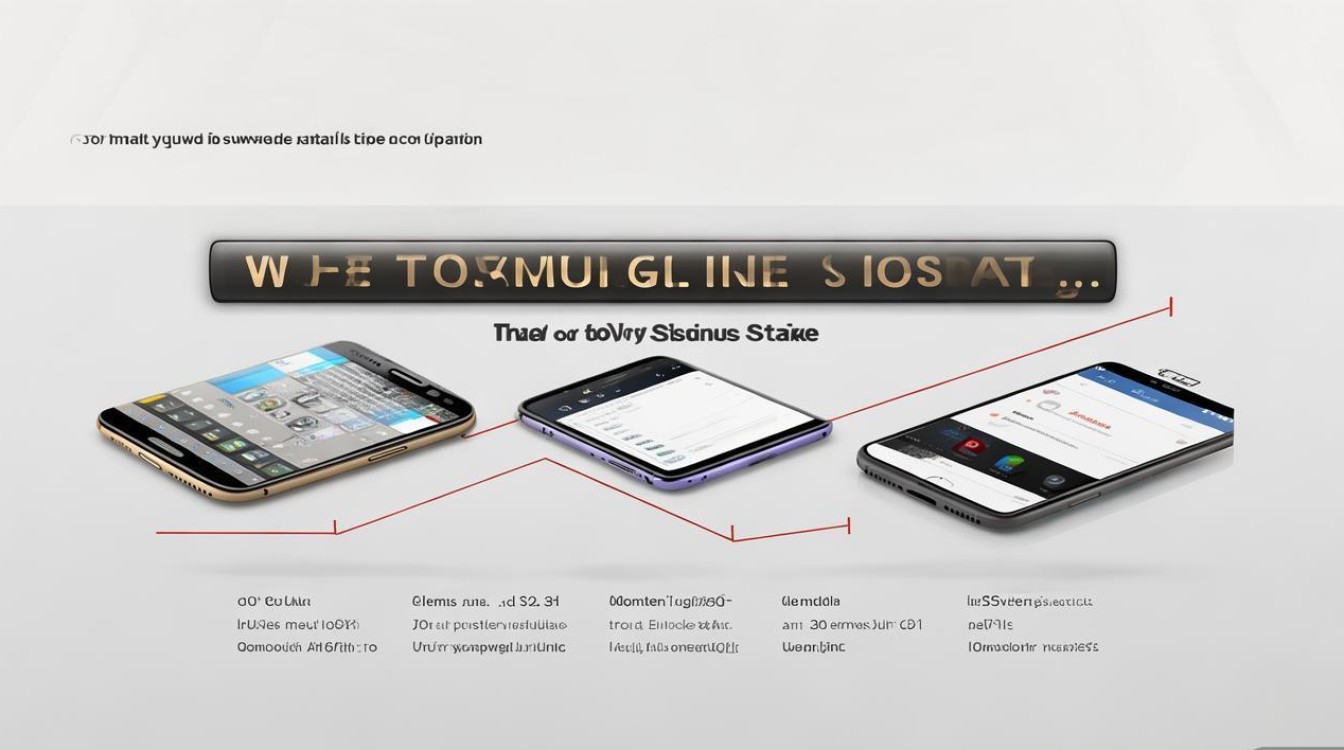
版权声明:本文由环云手机汇 - 聚焦全球新机与行业动态!发布,如需转载请注明出处。



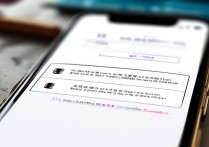

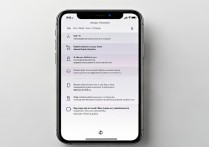






 冀ICP备2021017634号-5
冀ICP备2021017634号-5
 冀公网安备13062802000102号
冀公网安备13062802000102号